Pour faciliter l’utilisation de nos ordinateurs, Microsoft a intégré une assistance personnelle basée sur l’Intelligence artificielle nommée Cortana depuis 2014 comme SIRI d’Apple. En effet nombreux des utilisateurs sont fascinés par cette fonctionnalité de Windows car ça leur permet de gagner beaucoup plus de temps sur les recherches et d’obtenir des informations sur internet et même d’enregistrer des mémos puisque c’est une commande vocale.
En effet Cortana a besoin de certaines informations sur votre activité en ligne sur votre compte Microsoft pour fonctionner normalement. Cette curiosité trop intrusive n’est plus appréciée par beaucoup d’utilisateurs, voilà une des raisons de vouloir désactiver cette commande vocale.
Désactiver Cortana depuis l’Éditeur du Registre
Les paramètres de Windows et les logiciels que vous utilisez sur votre ordinateur sont stockés dans l’Éditeur du Registre. Vous pouvez éviter d’être dérangé par l’assistant vocal malgré les bienfaits de cette fonction en passant par cette application de bureau.
Voici comment vous allez procéder pour limiter l’interruption soudaine de Cortana dans vos activités sur votre PC.
- Ouvrez l’Éditeur du Registre
- Dans l’onglet qui s’ouvre cliquez sur « HKEY_LOCAL_MACHINE«
- Ensuite cliquez « SOFTWARE«
- Puis défiler vers le bas et faites un clic droit sur « Windows » et créez une nouvelle clé, renommer le « Windows Search »
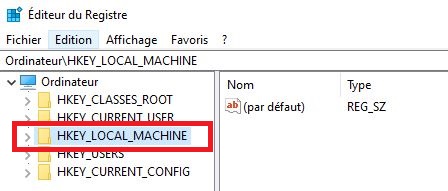
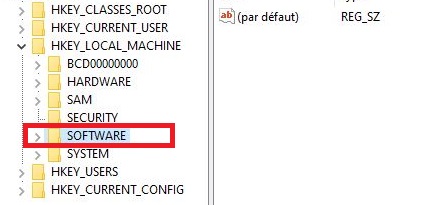
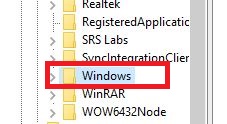
- Maintenant faites un clic droit dans la zone vide de la fenêtre de droite et choisissez Nouveau puis Valeur « »DWORD 32 Bits« .
- Nommer la valeur « AllowCortana » et cliquez sur modifier
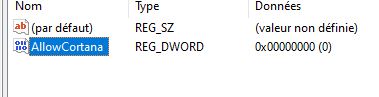
- Un champ de valeur va s’ouvrir, tapez « 0« puis sur « OK« .
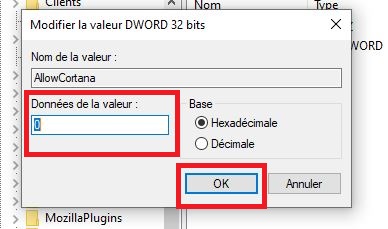
- Ensuite redémarrer votre machine
Vous pouvez maintenant travailler tranquillement sur votre ordinateur sans être dérangé par l’assistant vocal de Windows.
Désactiver Cortana depuis les paramètres de Windows
Si vous ne voulez plus utiliser l’assistant vocal sur votre Windows ou que sa présence vous dérange, vous pouvez l’empêcher d’interagir avec vous et même le désactiver définitivement.
Voici comment vous allez faire :
- Cliquez sur l’icône Cortana sur votre barre des tâches
- Puis cliquez sur « paramètre«
- Sélectionner ensuite l’option « Parler à Cortana« et désactivez tous les options en bas.
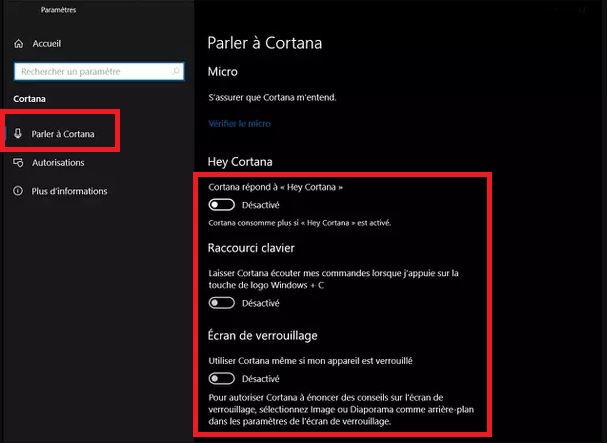
- Allez ensuite dans « Autorisations« , cliquez sur votre compte et déconnectez vous.
- Cliquez ensuite sur le lien : « Gérer les informations auxquelles Cortana peut accéder à partir de cet appareil« .
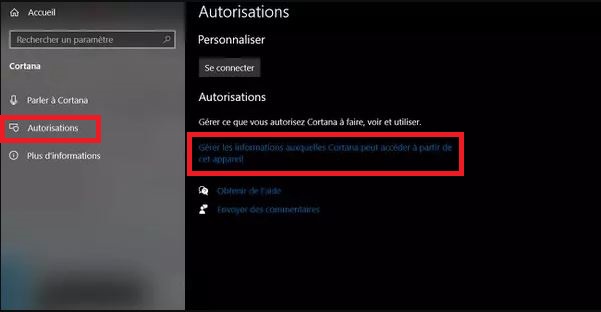
- Désactivez ensuite tous les options dans la fenêtre qui s’ouvre
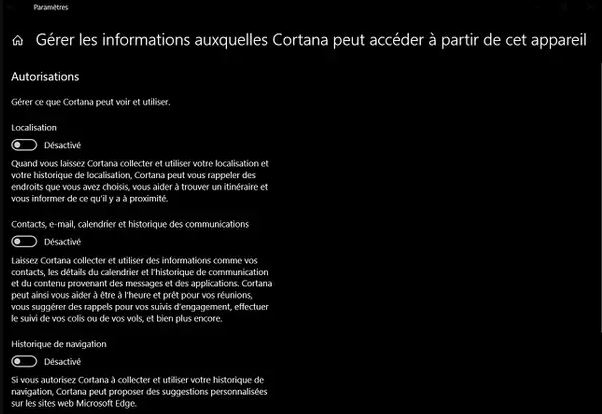
- Revenez ensuite dans les paramètres de Windows
- Dans « confidentialité« , sélectionnez « Entrée manuscrite et personnalisation de la saisie »
- Décochez la case en dessus de « Apprendre à vous connaître »
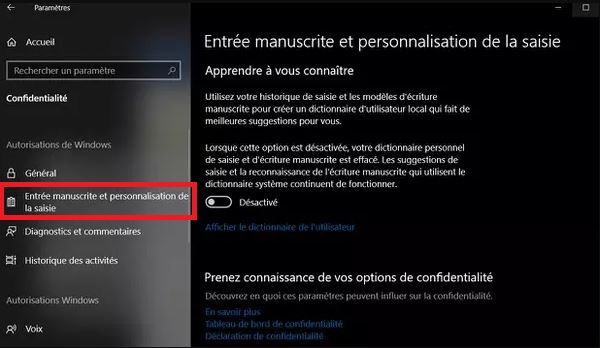
- Ensuite cliquez sur « voix«
- Décochez la case en dessus de « Reconnaissance vocale en ligne »
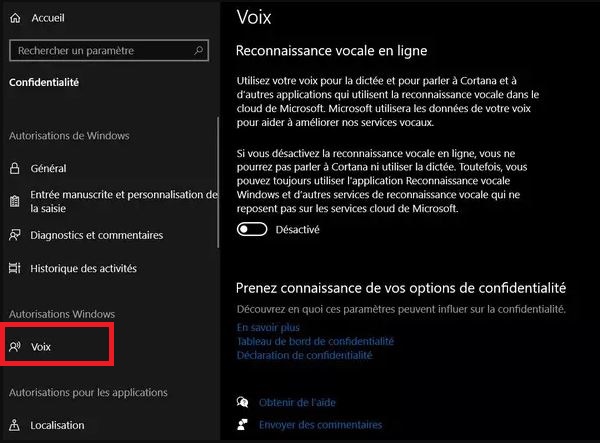
L’assistant vocal est désormais désactivé et n’aura plus accès à vos données personnelles.
Utiliser PowerShell
La commande vocale de Microsoft a facilité de nombreuses utilisations sur Windows. Même qu’une version mobile a été intégrée. Mais avec l’avancement de l’IA, les utilisateurs n’ont plus besoin ses services.
- Ouvrez l’invite de commande en tapant Powershell dans la barre de recherche de Windows
- Cliquez sur Exécuter en tant qu’administrateur
- Entrez ensuite la commande : Get-appxpackage -allusers *Microsoft.549981C3F5F10* | Remove-AppxPackage
- Cliquez sur Entrée
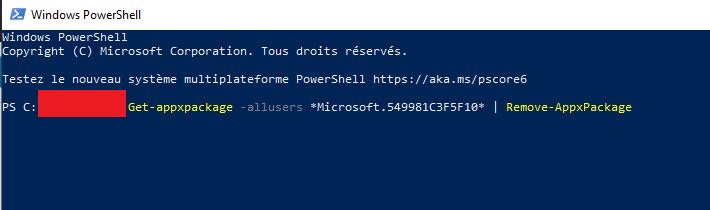
La commande de Powershell a désinstallé Cortana, vous n’aurez plus aucune trace de l’assistant vocal. Ce dernier est devenu trop intrusif pour les utilisateurs Windows et dérange leurs activités même lorsqu’ils n’en ont pas besoin. D’ailleurs Microsoft a arrêté la prise en charge de son assistant vocal pour se tourner vers l’IA et Cortana est remplacé par un autre outil de productivité Copilot.





